
Shortcut MCP Server
Shortcut MCP Server acționează ca o punte între asistenții AI și platforma de management de proiect Shortcut, permițând automatizarea și integrarea fără întreru...
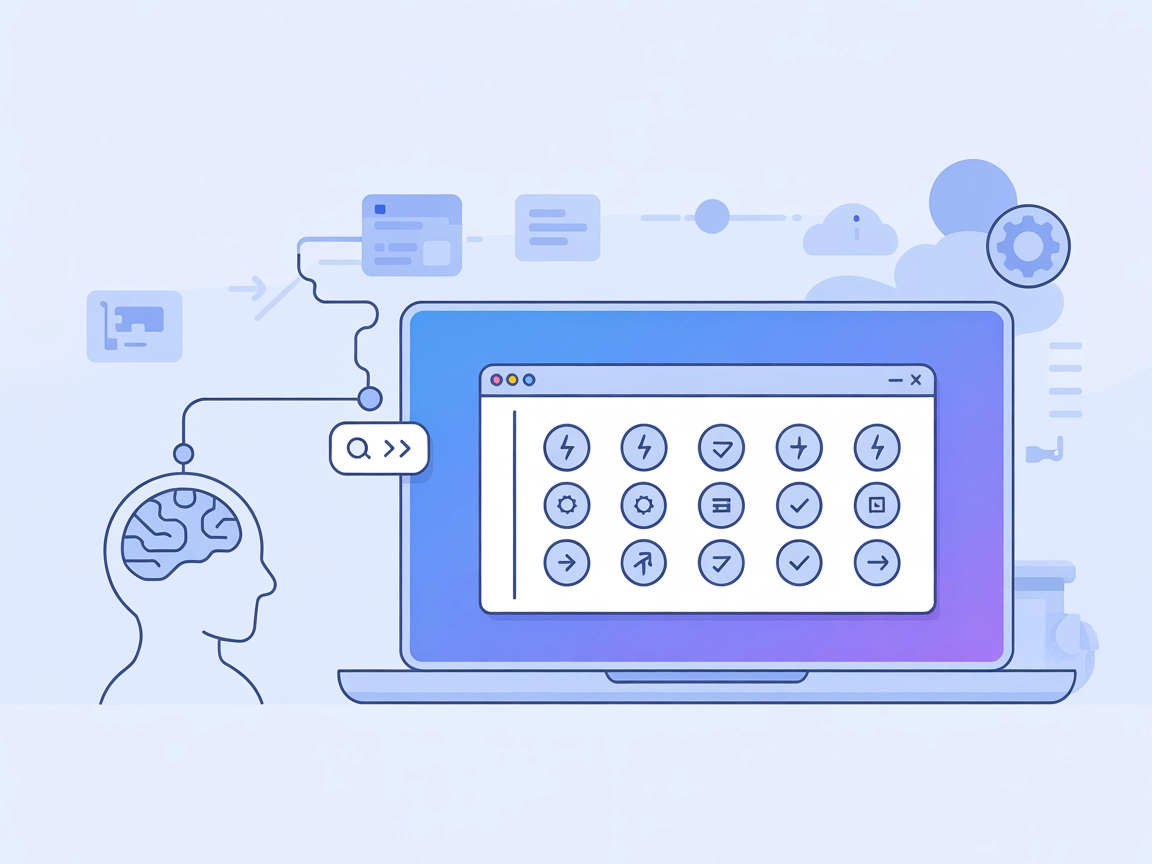
Integrează și automatizează programatic Shortcuts din macOS folosind AI și LLM-uri prin Siri Shortcuts MCP Server.
FlowHunt oferă un strat suplimentar de securitate între sistemele dvs. interne și instrumentele AI, oferindu-vă control granular asupra instrumentelor care sunt accesibile de la serverele dvs. MCP. Serverele MCP găzduite în infrastructura noastră pot fi integrate fără probleme cu chatbotul FlowHunt, precum și cu platforme AI populare precum ChatGPT, Claude și diverși editori AI.
Siri Shortcuts MCP Server permite asistenților AI să interacționeze direct cu aplicația Shortcuts din macOS prin Model Context Protocol (MCP). Acest server acționează ca o punte, permițând modelelor lingvistice mari (LLM-uri) să listeze, deschidă și ruleze orice shortcut disponibil în aplicația Shortcuts a utilizatorului. Prin expunerea acestor capabilități, dezvoltatorii pot îmbunătăți fluxurile de lucru cu automatizări bazate pe shortcut-uri Siri — integrând de la operațiuni pe fișiere până la lanțuri complexe de automatizări. Acest MCP Server generează dinamic unelte pentru fiecare shortcut disponibil, facilitând declanșarea automatizărilor, transmiterea de parametri și orchestrarea acțiunilor macOS programatic printr-un LLM.
Nu există șabloane explicite de prompt documentate în depozit. Dacă ai nevoie să definești șabloane reutilizabile de prompt, va trebui să le creezi în funcție de fluxul tău de lucru.
Nu sunt descrise resurse MCP explicite în documentație sau fișierele depozitului. Resursele de obicei expun date/conținut, dar niciuna nu este listată pentru acest server.
name (string).name (string), input (string, opțional).run_shortcut_[nume_shortcut_sanitizat]) pentru a rula direct acel shortcut cu input opțional.mcpServers:{
"mcpServers": {
"siri-shortcuts": {
"command": "npx",
"args": ["mcp-server-siri-shortcuts"],
"env": {
"GENERATE_SHORTCUT_TOOLS": "true",
"INJECT_SHORTCUT_LIST": "false"
}
}
}
}
{
"mcpServers": {
"siri-shortcuts": {
"command": "npx",
"args": ["mcp-server-siri-shortcuts"],
"env": {
"GENERATE_SHORTCUT_TOOLS": "true",
"INJECT_SHORTCUT_LIST": "false"
}
}
}
}
{
"mcpServers": {
"siri-shortcuts": {
"command": "npx",
"args": ["mcp-server-siri-shortcuts"],
"env": {
"GENERATE_SHORTCUT_TOOLS": "true",
"INJECT_SHORTCUT_LIST": "false"
}
}
}
}
{
"mcpServers": {
"siri-shortcuts": {
"command": "npx",
"args": ["mcp-server-siri-shortcuts"],
"env": {
"GENERATE_SHORTCUT_TOOLS": "true",
"INJECT_SHORTCUT_LIST": "false"
}
}
}
}
Securizarea cheilor API:
Dacă trebuie să securizezi variabile de mediu sensibile (ex: chei API), folosește câmpul env din configurație:
{
"mcpServers": {
"siri-shortcuts": {
"command": "npx",
"args": ["mcp-server-siri-shortcuts"],
"env": {
"YOUR_API_KEY": "${YOUR_API_KEY_ENV_VAR}",
"GENERATE_SHORTCUT_TOOLS": "true"
}
}
}
}
Asigură-te că setezi variabila de mediu efectivă în afara fișierului de configurare (de exemplu în shell sau în mediul CI/CD).
Utilizarea MCP în FlowHunt
Pentru a integra servere MCP în fluxul tău FlowHunt, adaugă componenta MCP în flux și conecteaz-o la agentul AI:
Fă clic pe componenta MCP pentru a deschide panoul de configurare. În secțiunea de configurație MCP de sistem, inserează detaliile serverului MCP folosind acest format JSON:
{
"siri-shortcuts": {
"transport": "streamable_http",
"url": "https://yourmcpserver.example/pathtothemcp/url"
}
}
După configurare, agentul AI va putea folosi acest MCP ca unealtă, având acces la toate funcțiile și capabilitățile sale. Nu uita să schimbi “siri-shortcuts” cu numele real al serverului tău MCP și să înlocuiești URL-ul cu cel propriu.
| Secțiune | Disponibilitate | Detalii/Note |
|---|---|---|
| Prezentare generală | ✅ | |
| Listă de Prompt-uri | ⛔ | Nu au fost găsite șabloane de prompt |
| Listă de Resurse | ⛔ | Nu sunt descrise resurse |
| Listă de Unelte | ✅ | list_shortcuts, open_shortcut, run_shortcut, unelte shortcut dinamice |
| Securizarea Cheilor API | ✅ | Prin env în configurație |
| Suport Sampling (mai puțin important la evaluare) | ⛔ | Nu este menționat |
Pe baza tabelelor de mai sus, Siri Shortcuts MCP Server oferă un set solid de unelte și instrucțiuni de configurare, dar nu oferă suport explicit pentru resurse MCP, șabloane de prompt, roots sau sampling. Este cel mai potrivit pentru fluxuri axate pe automatizarea shortcut-urilor, iar generarea dinamică de unelte este un punct forte notabil.
Pentru automatizarea shortcut-urilor pe macOS, acest MCP Server este foarte specializat și puternic pe segmentul său. Totuși, pentru suport MCP mai larg (prompturi, resurse, roots, sampling), este limitat. Per ansamblu, e potrivit pentru utilizatorii care doresc integrare cu Siri Shortcuts, nu și pentru cei care au nevoie de funcționalități MCP avansate pe scară largă.
| Are o LICENȚĂ | ⛔ |
|---|---|
| Are cel puțin o unealtă | ✅ |
| Număr de Fork-uri | 11 |
| Număr de Stele | 138 |
Permite asistenților AI și LLM-urilor să listeze, să deschidă și să ruleze orice shortcut macOS în mod programatic, acționând ca o punte între aplicația Shortcuts și fluxul tău AI. Unelte dinamice sunt generate automat pentru fiecare shortcut.
Automatizarea sarcinilor repetitive, integrarea asistenților personali AI cu fluxuri de lucru macOS, testarea și validarea shortcut-urilor, lanțuirea mai multor automatizări și expunerea instantanee a noilor shortcut-uri către agenții AI.
Folosește câmpul `env` din configurația MCP Server și setează valorile sensibile ca variabile de mediu în afara fișierelor de configurare (în shell sau în mediul CI/CD).
Nu există șabloane de prompt sau resurse explicite documentate pentru acest server. Sunt suportate doar unelte și unelte dinamice pentru shortcut-uri.
Serverul nu are un fișier de licență explicit în depozitul său, astfel încât statutul open-source sau drepturile de utilizare pot fi limitate.
Maximizează-ți fluxurile de lucru pe macOS conectând Siri Shortcuts la agenții tăi AI cu suportul MCP de la FlowHunt.
Shortcut MCP Server acționează ca o punte între asistenții AI și platforma de management de proiect Shortcut, permițând automatizarea și integrarea fără întreru...
Serverul MCP any-chat-completions-mcp conectează FlowHunt și alte unelte la orice API de Chat Completion compatibil cu SDK-ul OpenAI. Permite integrarea fără pr...
Serverul Remote MacOs Use MCP permite agenților AI să automatizeze, controleze și gestioneze în siguranță sisteme macOS la distanță, fără software suplimentar. ...
Consimțământ Cookie
Folosim cookie-uri pentru a vă îmbunătăți experiența de navigare și a analiza traficul nostru. See our privacy policy.


